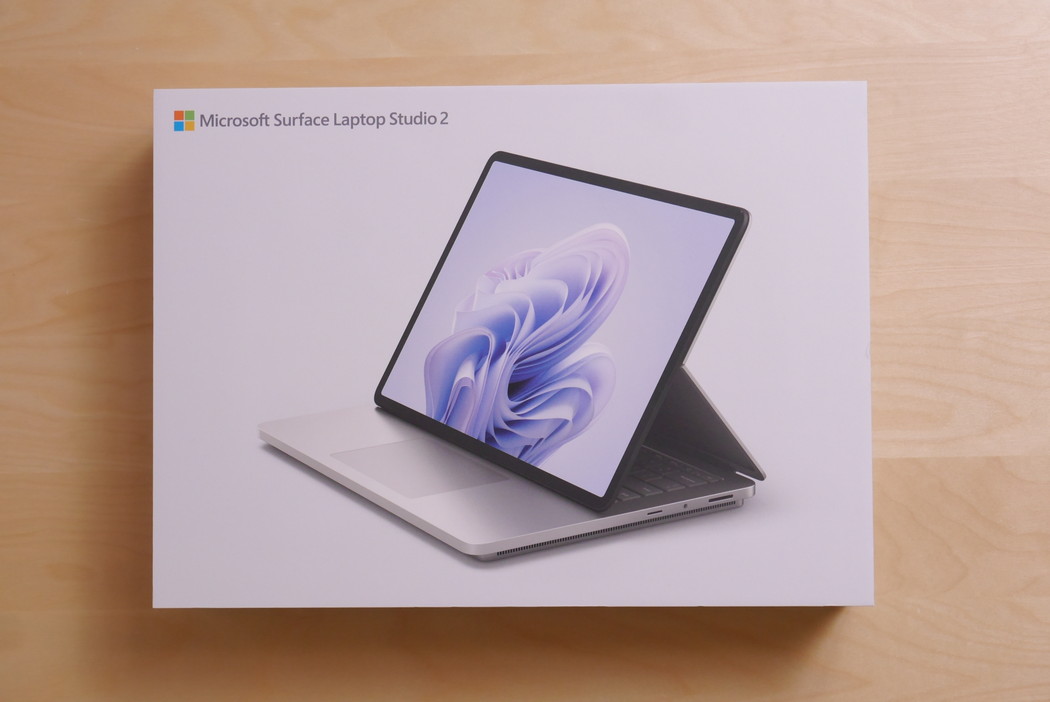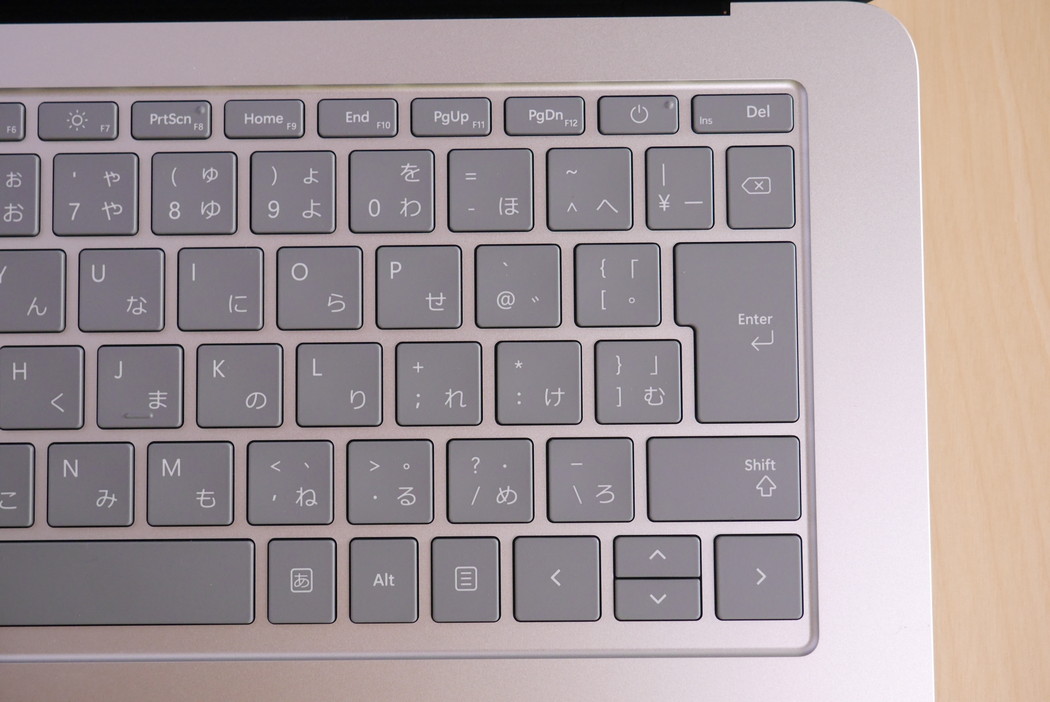Surface Laptop Studio 2の実機レビューです。
2023年10月3日発売の「Surface Laptop Studio 2」のデザイン・特徴、パフォーマンス結果などをご紹介していきます。
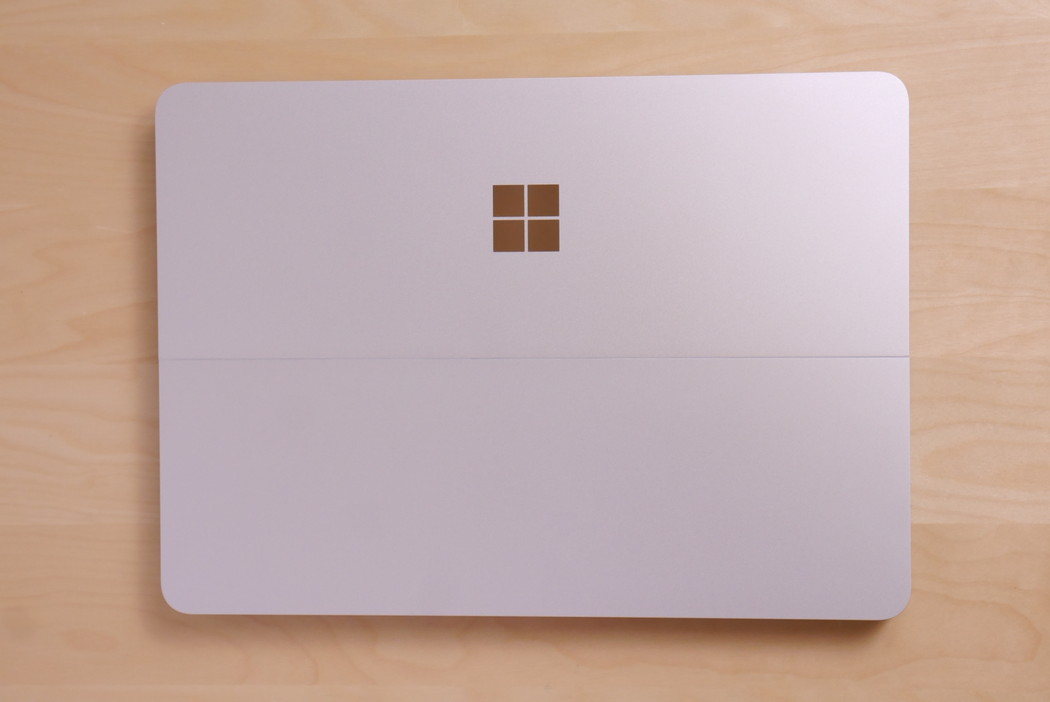
14.4型 Surface Laptop Studio 2
ポイント
- パワー2倍! AI強化のクリエイティブPC!
- ラップトップ、ステージ、スタジオの多彩な3形態!
- USB-A、microSDスロットのポート拡張!
■Surface Laptop Studio 2 - マイクロソフトストア
https://www.microsoft.com/ja-jp/d/surface-laptop-studio-2
「Surface Laptop Studio 2」はIntel Evo上に搭載された第13世代Intel Core i7-13700Hプロセッサ、選択可能なGeForce RTX 40シリーズGPUを搭載したことでパフォーマンスが2倍以上に向上しました。RAMは最大64GB、ストレージも最大1TBでとても豪華。スペックとしてはSurfaceシリーズで最強のパフォーマンスを誇るノートPCとなりました。
また、AI処理用にIntelのAIアクセラレータを搭載していますので、GPUを含めたAI処理支援がかなり強化されています。
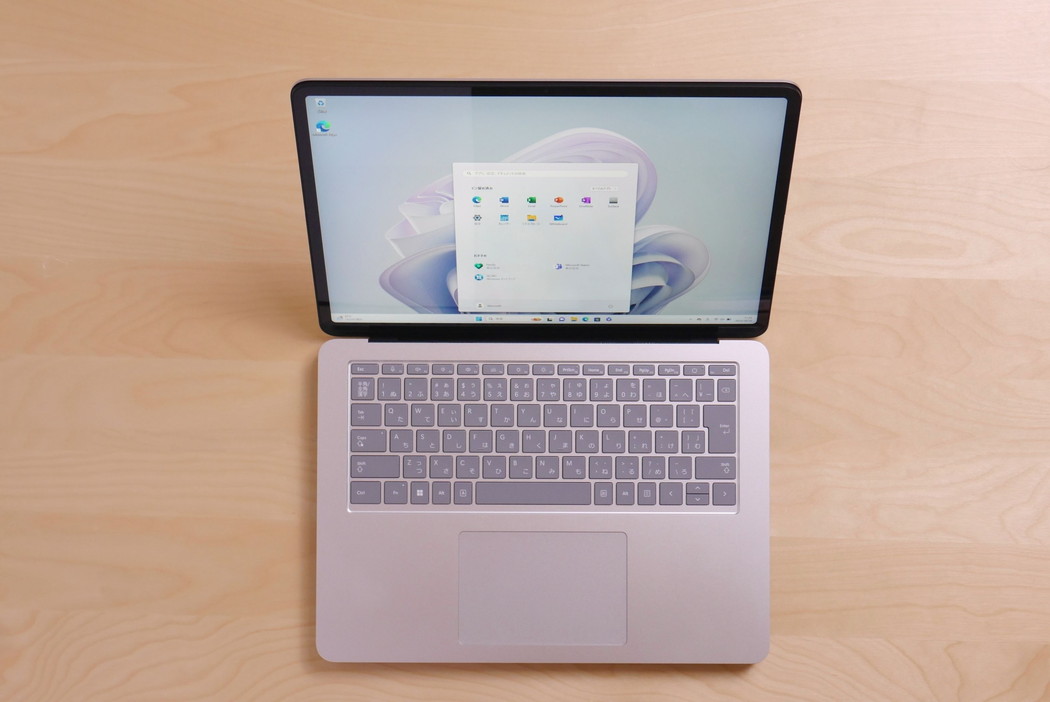
質感、デザイン品質などハードの完成度は高め
通常のノートPCとしての利用のほか、ディスプレイを引き出して映画鑑賞をしたりタブレットのようにアートワークをすることもできます。
引き出し可能な120HzディスプレイではHDRとDolby Vision IQに対応し、明暗をより感動的に映します。Dolby Atmos搭載のOmnisonicスピーカーと合わせて映画やゲームを臨場感たっぷりに楽しむことができるでしょう。
接続ポートとして、USB-Cのみだった前モデルに加えてUSB-Aポート、microSDカードリーダーが追加されたことでより快適に操作できるようになりました。

厚さ2.2mm、重量1.98kg(NVIDIAモデル)
「Surface Laptop Studio 2」は前モデルと同様に「2-in-1でパワーが必要な人向けの最強PC」という感想です。しかも性能が2倍にパワーアップしてます。
ゲーミングPCなどデスクトップではなく、ノートPC・タブレットの両スタイルで利用したいユーザーにとってパフォーマンスと操作性で満足度が非常に高いデバイスと言えます。クリエイター、アーティスト、開発者、研究者のような専門性の高いユーザーにも対応できるデバイスとなっているはずです。
この記事では「Surface Laptop Studio 2」のデザイン・特徴、パフォーマンステストの結果、メリット・デメリットなどについてご紹介していきます。
Surface Laptop Studio 2
Intel Core i7-13700H/ 32 GB RAM/ 1 TB SSD
NVIDIA GeForce RTX 4050 GPU
プラチナ
・本レビューは、日本マイクロソフト様より商品を貸し出していただき執筆しています。
・当サイトは、マイクロソフトアフィリエイトプログラムを利用して紹介料を得ています。
「Surface Laptop Studio 2」特徴、メリット・デメリット

パフォーマンス性能を中心に進化したSurface Laptop Studio 2
「Surface Laptop Studio 2」を実際に利用して感じたメリット・デメリットについてご紹介します。
Surface Laptop Studio 2 ココが良い!
- ラップトップ、ステージ、スタジオの3形態で利用可能!
- 最新CPU/GPU搭載でパワー2倍以上!
- HDR/Dolby Vision IQ対応120Hzディスプレイが快適!
- AIアクセラレータ搭載でAI機能強化!
- USB-A/C/microSDスロットにポート拡張!
- バッテリー駆動時間が最大19時間!
Surface Laptop Studio 2 ココがイマイチ!
- やや重いので据え置き端末向き
- 変形操作は慣れが必要
- 価格がとても高い!!
それぞれの特徴について詳しくまとめていきます。
3モード「Laptop」「Stage」「Studio」へ変形!



「Surface Laptop Studio」シリーズ最大の特徴は、用途に合わせて「ラップトップ」「ステージ」「スタジオ」と3モードへ変形できるというところです。
「Laptopモード」では通常のノートPCとして利用可能。ディスプレイを引き出した「Stageモード」では映画やゲーム、プレゼンやTeams会議を行うのに適しています。そして「Studioモード」ではタブレットのようにイラストレーションや写真レタッチなどのクリエイティブな作業にも対応できます。
ディスプレイ裏側のDynamic Woven Hinge(ダイナミック ウーブン ヒンジ)を折り曲げることでスタイルチェンジできます。モード変更には少しコツがいるものの、慣れてしまえばスムーズにできると思います。
従来の2-in-1 PCではノートPCとして使う場合にキーボードが不安定な場合が多かったのですが、Surface Laptop Studio 2ではノートPCとして違和感なく使えます。

第13世代 Intel Core H/ NVIDIA GeForce RTX 40シリーズ搭載!
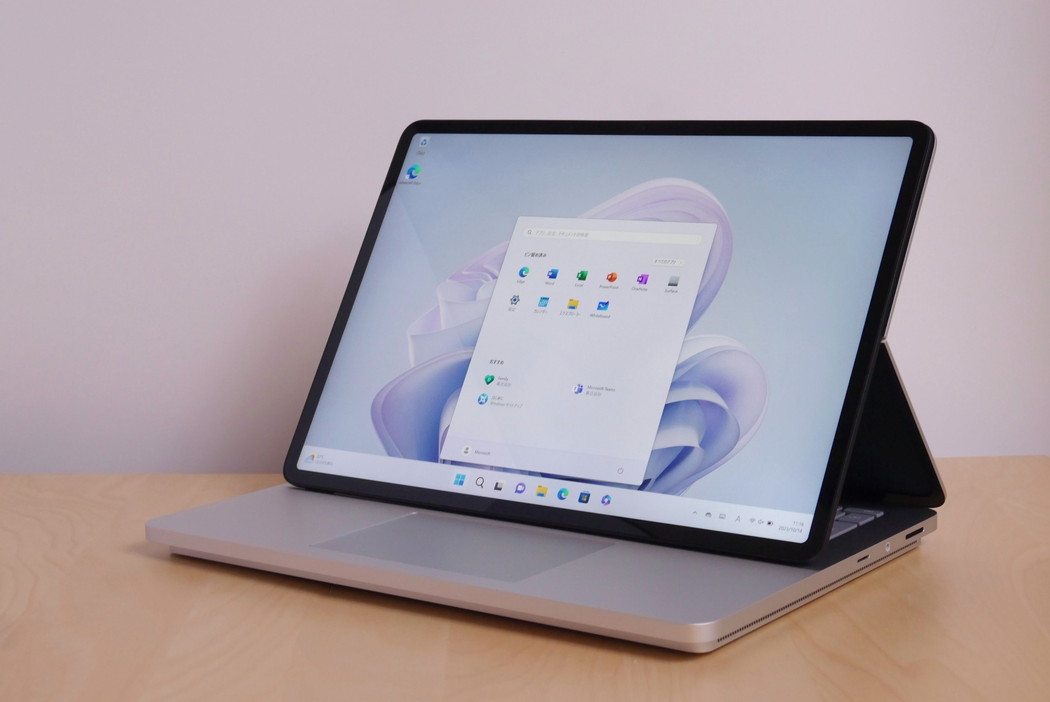
Windows 11の機能をフル活用できるフラッグシップPC
CPU:第13世代Intel Core
Surface Laptop Studio 2のプロセッサには、Intel Evoプラットフォームの基準を満たす第13世代Intel Core i7-13700Hが搭載されています。Officeドキュメント作成やWebブラウジング、動画視聴やオンライン会議など通常のPC業務はまず快適に動作するはずです。
GPU:NVIDIA GeForce RTX 40シリーズ
グラフィックスオプションは、次の4パターンから選択可能です。
- Intel Iris Xeグラフィックス(GPUなし)
- NVIDIA GeForce RTX 4050
- NVIDIA GeForce RTX 4060
- NVIDIA RTX 2000 Ada
パフォーマンス重視で購入するなら、ぜひGPUグラフィックスが搭載されたモデルを選択したいところですが、価格が39万円からとなりますので覚悟が必要ですね。
NVIDIAモデルはデザイン、アニメーション、動画編集、レンダリング、ゲームなどのグラフィック性能を重視するシーンでも快適な動作が期待できます。文字通り、Surface史上最強のパフォーマンスでした。
パワー性能は求めないけれど、デバイスの3モード切替のみに魅力を感じている場合には迷わずCPU内蔵グラフィックスのIntel Iris Xeモデルを選択するのがよいでしょう。GPU支援はありませんが、それでも十分なパフォーマンスと最先端テクノロジーが体験できるでしょう。
実際のパフォーマンスについては、ベンチマーク結果で詳しくご紹介していきます。
メモリとストレージ
特筆すべきはメモリが最大64GBまで搭載可能となったことです。僕の基準でいえば、通常利用なら16GBで十分、32GB積んだらゲームやアナリティクスなどパフォーマンスを重視する場面でも非常に快適という印象でしたが、64GBまで搭載したら申し分ないくらい盛り盛りですね。
ストレージについては512GBもしくは1TBとなっています。今は外付けSSDやクラウドストレージもありますので十分なサイズ感でしょう。
HDR/Dolby Vision IQ対応120Hzディスプレイが快適!

高精細 14.4”ディスプレイ
「Surface Laptop Studio 2」は14.4インチの最大120Hzのリフレッシュレートに対応したPixelSense Flowタッチディスプレイが搭載されています。
14.4インチ PixelSense Flowタッチディスプレイ

PixelSense Flowタッチディスプレイ搭載
前モデル同様の14.4インチ液晶で、解像度は2400 x 1600 (201 PPI)、もちろんタッチ操作やペン入力にも対応しています。
Surface Laptop Studio 2よりも画面が大きいSurface Laptop 5 15インチより高解像度のため、日常利用で不満を感じることはまずないでしょう。
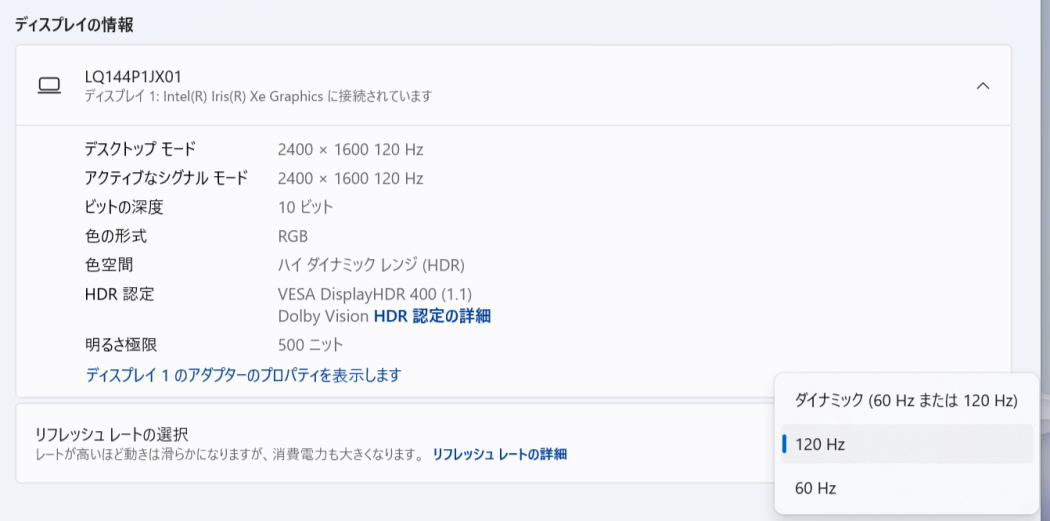
リフレッシュレートの設定変更が可能
ディスプレイのリフレッシュレートは標準で120Hzに設定されています。
リフレッシュレートとは、1秒間に画面を最大で何回更新できるかを表す値で、一般的なPCでは60Hz(ヘルツ)(=1秒間に60回更新)などと設定されています。
120Hzではその2倍の更新頻度となり、動画やゲーム、サイト表示が従来より滑らかなアニメーションとして表示できるメリットがあります。また、ペンの追従性も高くなり、遅延なく描写することが可能となります。この設定はゲーミングPCのハイスペックモデルに搭載されることが多い機能です。
ただし、120Hzの設定ではバッテリーを多く消費してしまうため、バッテリーの消耗を抑えたい場合は手動で60Hzに変更するかダイナミック(動的リフレッシュレート)に変更することもできます。
ダイナミック機能では、平常時はリフレッシュレート60Hz、動画やゲーム、ペン描写時のみ120Hzに自動で切り替わるといった動きとなりますので、設定をいちいち気にすることなくバッテリー消費を抑えられるのでオススメです。
HDR/ Dolby Vision IQ

Dolby Vision画面と通常画面との比較
Surface Laptop Studio 2のディスプレイではVESA DiplayHDR 400認定、およびDolby Vision IQに対応しています。
HDRやDolby Vision対応の映像を再生した場合、コントラストが強調され、黒はより深みを持つ黒に、光はより明るく鮮やかに表現されます。まるで映画館で観るDolbyシネマのような色彩豊かな映像でエンターテイメントを楽しむことができます。
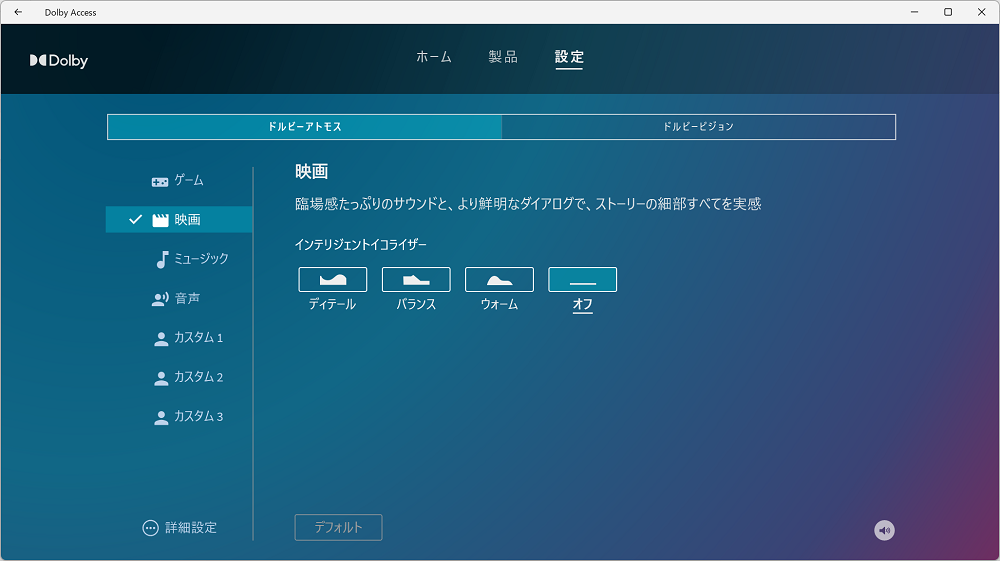
Dolby Accessアプリをインストールすれば、Dolby Atmos、Dolby Visionの設定が可能。
Wake on Touch機能
デバイスがスリープ時にディスプレイを指で叩くだけで起動できるWake on Touch機能が利用できます。スマートフォンでよくあるこの機能ですが、ノートPCではめずらしいですね。
Surface Laptop StudioのWake on Touch機能です。
スリープ時にディスプレイをタップするとすぐに作業へ戻れて便利。 pic.twitter.com/DAsVuvBuKR
— Surfaceニュース (@SurfacePCNews) October 15, 2023
キーボードが利用できないモードでもすぐに作業に復帰できる工夫となっており、暗い状態のディスプレイを指で「トン」と叩くだけで画面が起動するのがわかります。
動画では2回タップしていますが、1タップで起動でき、ロックがかかっていてもWindows Helloですぐサインインできるので便利ですね。すべてのモードで利用できました。
触覚フィードバック機能

触覚フィードバック機能では、まるで紙に書いているような抵抗感を再現
Surface スリムペン 2の触覚フィードバック(Hapticフィードバック)機能にも対応しています。
別売りのSurface スリムペン 2では、4096段階の筆圧検知に加えて傾き検知と触覚フィードバック機能が使用できます。
Surface Laptop Studio 2のディスプレイでは、接触時にペンがわずかに振動することで、紙の上にペンで書くような感覚でメモやスケッチをとることが可能となっています。
この機能、前モデル登場時に話題となったものの、この振動が好きじゃないという意見もチラホラ。今回あらためて確認しましたが、以前ほど違和感なく書けましたし、強めに設定してみても変な感じはしませんでした。ご自分の好みの設定を見つけてみてください。
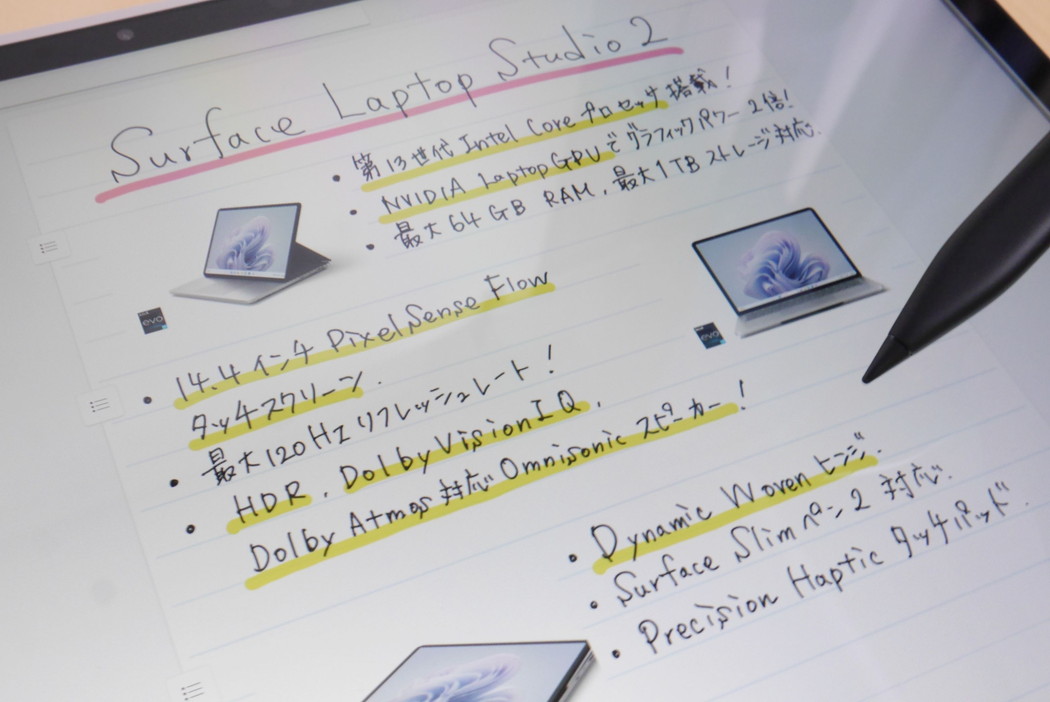
デジタルノートアプリ「Journal」にペンでメモしてみました。
ガラスに書いているようなコツコツ感はそれほどなく、細かい字もきれいに書けます。メモやイラスト、デザインや製図などさまざまな作業で活躍すると思います。
ディスプレイ側は熱くなりにくいので、長時間のクリエイティブ作業でも快適に作業できそうです。

AIアクセラレータ搭載でAI機能強化!
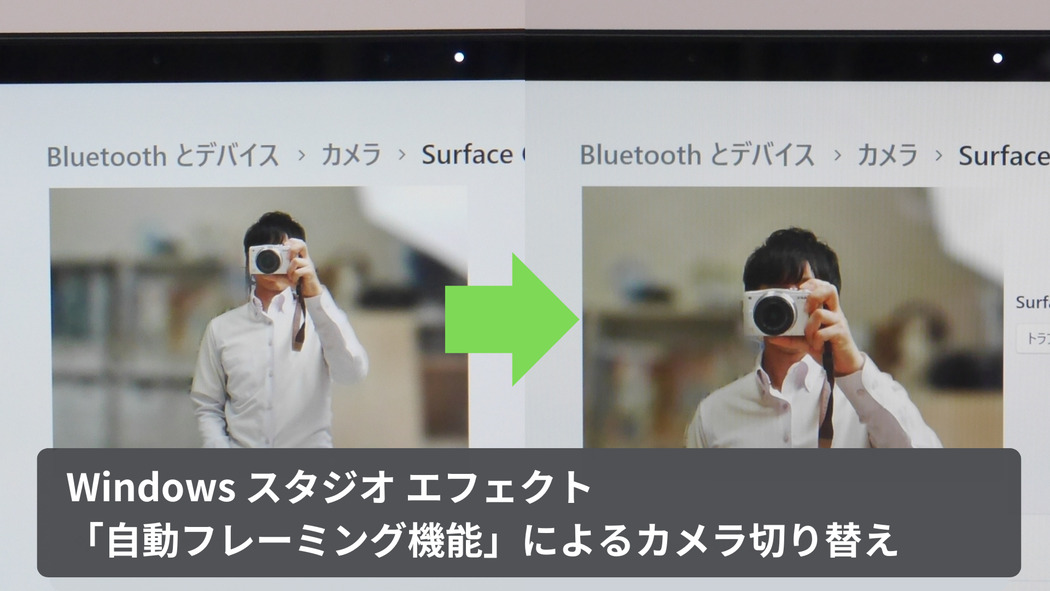
Windowsスタジオエフェクトの自動フレーミング機能
2023年、MicrosoftはAIの開発に注力してきました。Surface Laptop Studio 2では、プロセッサ内部にIntel Gen3 Movidius 3700VC VPU AI アクセラレーターと呼ばれるAI支援チップを組み込んでいます。
Windows 11のCopilotやMicrosoft 365のテキスト候補機能、ChatGPTベースのEdgeのBingチャットなどのAIツールでより生産的でスマートな作業が可能となります。
わかりやすいAI機能としては、フロントカメラで利用可能なWindows Studio Effectがあります。
Windowsスタジオエフェクトでは、オンライン会議でカメラを使用中に自動フレーミングや背景ぼかし、視線を相手へ向けるアイコンタクト機能などをAIがサポートしてくれます。
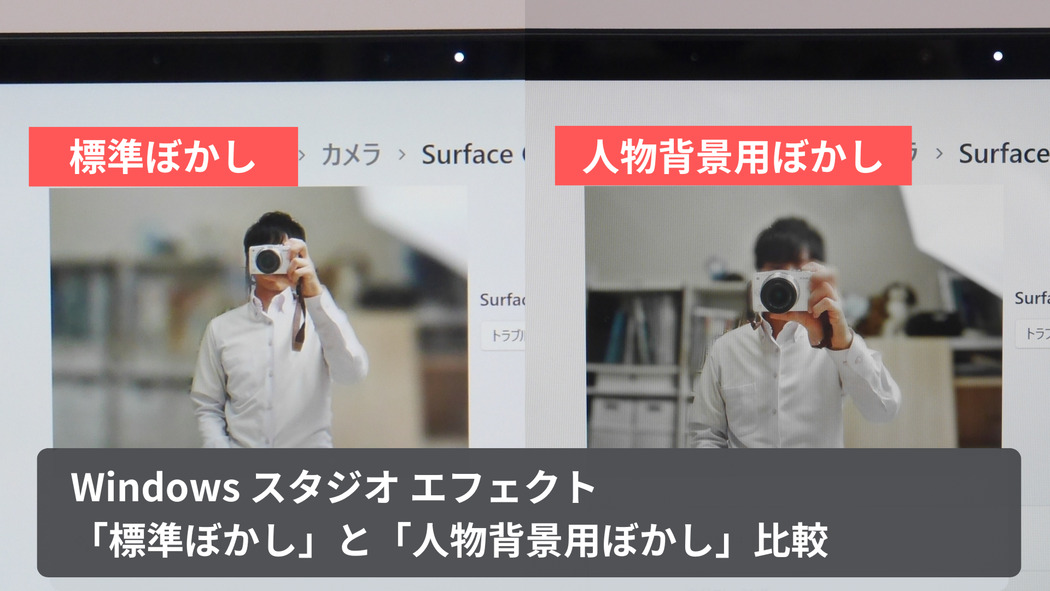
好みによってぼかし精度を切り替えることも可能
ポートが拡張、触覚タッチパッドも進化!
USB-A/ microSDスロットが追加

microSDカードリーダー(SDXC対応)
Surface Laptop Studio 2で拡張されたのは、従来のUSB-AポートとmicroSDカードリーダーです。
microSDスロットは地味にありがたいですね。デジカメのデータを変換アダプタなしで直接取り込めるのは非常にメリットで、他のSurfaceモデルでも採用していただきたいほどです。
Large Precision Haptic タッチパッド

Haptic タッチパッドも地味に進化
タッチパッドも進化しています。Surface Laptop Studioにはプレシジョン ハプティック タッチパッドと呼ばれる触覚フィードバックに対応するタッチバッドが採用されています。
タッチパッド上でクリックする振動によってシステム的にクリック感を再現するタッチパッドとなっていて、力を込めて押し込むのではなく、軽い力で押してもしっかりとクリック操作が可能となっています。
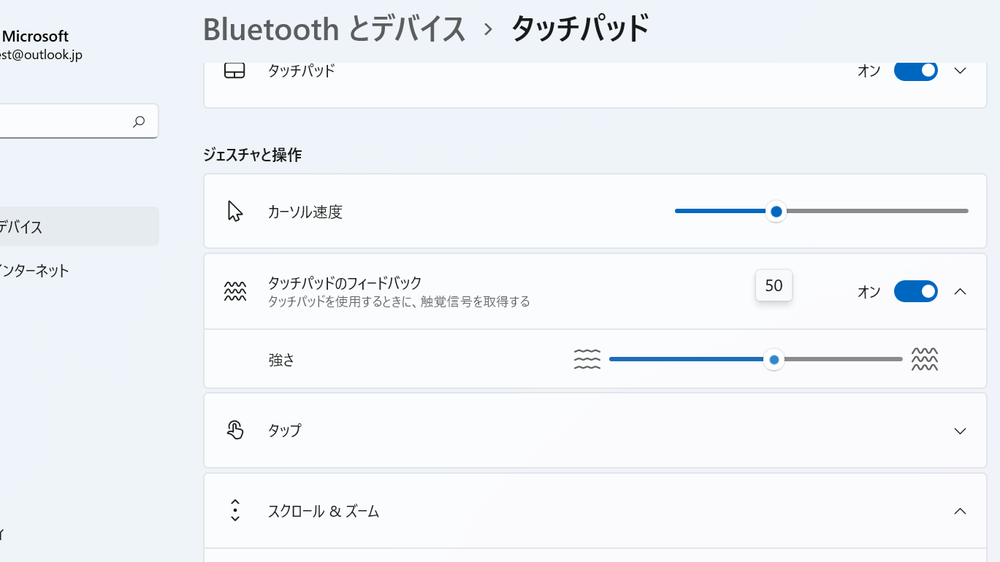
タッチパッドのフィードバック強度は設定から変更可能。
指で押し込んだところに仮想的な振動をフィードバックするしくみとなっていて、クリック感の強度は設定で変更できます。「押し心地バツグン」から「押し心地なし」まで好みによって設定が可能です。
12 x 8cmの大きなガラスパネルはとても滑らかでスクロールやピンチなどの操作性も快適に行えます。

Surface スリムペン 2を収納して充電可能!

キーボードデッキの下にSurface Slim Pen を収納可能。
Surface スリムペン 2は前モデル同様にキーボードデッキの下側に収納可能です。マグネットでカチッと固定され、同時に充電が行われる仕組みです。
ペンを利用しないときもペンの置き場所に困らないようにうまく設計されて、使いたいときすぐ使えるのが良いですね。

■Surface Laptop Studio 2 - マイクロソフトストア
https://www.microsoft.com/ja-jp/d/surface-laptop-studio-2
「Surface Laptop Studio 2」デザインをレビュー

洗練されたスタイリッシュデザインのSurface Laptop Studio 2
つづいて「Surface Laptop Studio 2」の外観デザインについてみていきましょう。
実機外観
「Surface Laptop Studio 2」の本体はアルマイト素材のプラチナ色で高級感があります。初代モデルのマグネシウム&アルミニウム合金から変更されましたが、さらさらとした触り心地でSurfaceらしい美しいデザインは変わりません。
本体の付属品はACアダプターなどです。Office Home & Business 2021がインストールされていますので、Word、Excel、PowerPoint、Outlook、OneNoteなどがすぐに使えます。

つづいて、3つの形態についても改めてみていきましょう。
Laptopモード
一般的な二つ折りノートPCとして使う場合に利用します。ディスプレイを開けばこのスタイルですぐに使えます。
ディスプレイの角度はSurface Laptopシリーズ同様、画像の角度まで開くことができます。

ディスプレイが開ける最大角度

Stageモード
ディスプレイを前へ引き出して固定でき、映画鑑賞やプレゼンなど映像のみをメインで扱いたい作業で活躍するStageモードです。
動画を再生しながらも必要なときはタッチパッドが利用できるようになっており、このモードは意外と使い勝手が良いです。

動画サイトや映画視聴にもオススメ
キーボード下に4つのスピーカーがあるため、ディスプレイ裏で音が反射して臨場感あふれる音楽が楽しめるのもポイントです。
Studioモード
ディスプレイを完全に倒したタブレットスタイルです。イラスト作成、画像編集などクリエイティブな作業に活躍します。
ほぼタブレットに近い感覚で画面入力ができるためペンを利用する作業に最適です。

ディスプレイ
タッチ・ペン対応の高精細ディスプレイ

ディスプレイは前モデル同様に高精細
定評どおり、Surfaceデバイスの液晶は高精細で美しいですね。
解像度は2400 x 1600と高解像度となっていて、写真や映像を鮮やかに映すことが可能です。

アスペクト比3:2

縦横比3:2のディスプレイが見やすい
Surfaceではディスプレイのアスペクト比が3:2と縦幅が広くなっています。
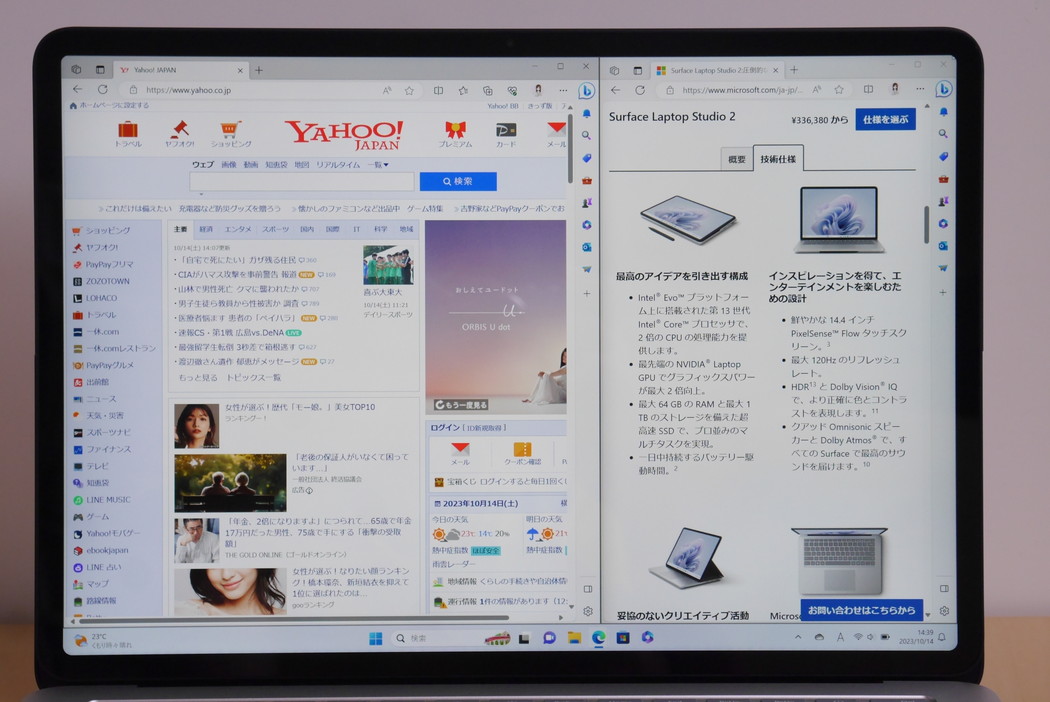
複数のWebページやアプリを並べても見やすい
縦に広いことでサイト閲覧やドキュメント作成時に1画面に表示できる情報量が多く、ゆったりと閲覧できるのがメリットです。
また、一眼レフなど一般的な写真サイズでも3:2で撮影されることが多いため、写真を見切れることなく画面いっぱいに表示できるのもメリットでしょう。
かわいい角丸デザイン

ディスプレイはハード、液晶ともに丸くなっています
ディスプレイの四隅は少しだけ丸くなっています。角丸デザインのWindows 11とマッチするかわいいデザインですね。

ディスプレイ、天板、パームレストも角丸デザイン
グレア液晶のため反射する

暗い画面や強い光源がある環境では映り込みが発生します
また、こちらもSurface共通となりますが、液晶ガラスはグレア仕様の光沢ディスプレイとなっているため反射します。背後にライトや窓などの光源がある環境ではディスプレイへの映り込みが発生してしまいます。
気になる場合には、場所によって角度を調節するか、アンチグレア加工の液晶保護フィルムなどで対策するのがよいでしょう。

キーボード
キーボード、タッチパッド、パームレストについても見ていきましょう。
「Surface Laptop Studio 2」のキーボードは、グレーカラーのプラスチックキーボードです。前モデルから若干のカラー変更がありました。
キーボードのバックライトは3段階の明るさとバックライトなしが変更可能です。
安定したキータイピング

快適なキータイピングが可能
Surface Laptop Studio 2のキーボードは安定感があり、カタカタと心地よいタイプ感で入力可能でした。キー全体のタイピング感も良く、とても快適だと個人的には高評価です。Surface Proの不安定なキーボードとは違います。
ディスプレイを開いたときにキーボードの周りがすっきりしているのも良いところ。マイクロソフトのロゴはおろか、「intel」「NVIDIA」といったエンブレムシールや液晶用のクッションゴムなども一切ありません。余計なものがないことで、パソコンを開いた瞬間から作業に没頭できるような工夫がされています。
またSurfaceキーボードのこだわりはもう一つ、ホームポジションでどのキーを叩いても同じ音が鳴るように設計されている点です。キーの位置によって入力する指の力が異なっても全体として同じ音で鳴るように設計されています。これによりガチャガチャとした音にならず、長く快適に作業ができる設計というのもSurfaceブランドの特徴です。

「A」「あ」キーの日本語キーボードを採用
国内モデルでは、従来とは異なるキーボード配列が採用されています。

[A][あ]キーのある日本語キーボードを採用
スペースキーの左右に従来のWindows PCにはなかった[A],[あ]キーが配置されたデザインで、前モデルやSurface Laptop Goで採用されたデザインです。
日本語入力をしたいのに間違ってアルファベットで入力していた、というミスがなくなり、作業効率アップが見込めます。
[あ] : 全角ひらがな入力(IMEオン)
このデザインはメリットしかないですね。間違って無変換,変換,カタカナ・ひらがなキーを押してしまって、どうやって戻せばいいんだと苦労することがなくなります。
タッチパッドの操作性も良い

広くて使いやすいタッチパッド
タッチパッド全体の操作性についても非常に良かったです。
ラップトップシリーズのタッチパッドは滑らかで快適に操作できると定評がありますが、「Surface Laptop Studio 2」のタッチパッドも同様にさらさらとスムーズな動きが可能です。しかもかなり大きい。
またクリック可能な範囲も非常に広く、どこをクリックしても正確に反応します。マウスがない環境でも十分快適に作業を行うことができるでしょう。

インターフェイス・カメラ・オーディオ
外部端子

左側:USB-A、Thunderbolt 4対応USB-C

右側:Surface Connectポート、ヘッドホンジャック、microSDスロット
ポートはUSB-AとSDカードリーダーが追加され、以前のSurface Bookシリーズのポートに近い形になりました。
データの高速転送が可能なThunderbolt 4も利用できる上に従来のUSB-Aも使えるのは良いですね。
Surface Connect ポートは本体の充電、およびSurface Dock 2などの接続に使用します。
| 左側面 | USB-C x 2(Thunderbolt 4対応) USB-A 3.1 |
|---|---|
| 右側面 | Surface Connect ポート(充電用) 3.5mm ヘッドホンジャック MicroSDXCカードリーダー |
カメラ・オーディオ

ディスプレイ上部に各種カメラ、マイクを搭載
ディスプレイ上部のカメラは、Web会議などで利用可能なフロントカメラのほか、Windows Hello顔認証用のIRカメラが搭載されています。
フロントンカメラは、解像度 1080p のフルHDビデオ対応となっています。
AI機能として、自動フレーミング、アイコンタクト、背景ぼかしが利用できるWindows Studio Effectが利用できます。
また、部屋の明るさをセンサーで判断して映像の明暗を自動調整するなど、標準搭載されるカメラとしては高性能な仕上がりとなっており日常利用には申し分ありません。需要の多いWeb会議などでも活躍することでしょう。
また、Windows Helloによる顔認証にも対応しており、パスワード入力なしで画面の前に立つだけでサインインが完了するのも魅力です。
ビデオ通話などで利用するマイクはディスプレイ上部に2つ設置されており、静かな部屋であればある程度離れた距離から会話してもクリアな音声を拾ってくれます。

クワッド オムニソニック スピーカー搭載
スピーカーは前モデル同様にQuad Omnisonic スピーカーを搭載しています。4箇所へDolby Atmos対応のステレオスピーカーが配置され、豊かな空間サウンドが楽しめます。音楽の音質はなかなか良かったです。
キーボード下に配置された2つのスピーカーは中・高音域、側面に設置された残り2つのスピーカーはインビジブルウーファーとして低音域のサウンドを提供します。
■Surface Laptop Studio 2 - マイクロソフトストア
https://www.microsoft.com/ja-jp/d/surface-laptop-studio-2
「Surface Laptop Studio 2」パフォーマンスをレビュー

前モデルより2倍以上パワーが向上したということで「Surface Laptop Studio 2」のパフォーマンスを計測しました。
長くなってしまったので、詳細は別記事にまとめます。このページではダイジェストをお伝えしています。
プロセッサ性能
CPUのみの計算能力でCGを描画させ、CPU性能を数値化するツールを使用しました。
Surface Laptop Studio 2の実機は「Core i7-13700H/ 32 GB RAM/ 1 TB SSD/ RTX 4050 GPU」で計測しています。
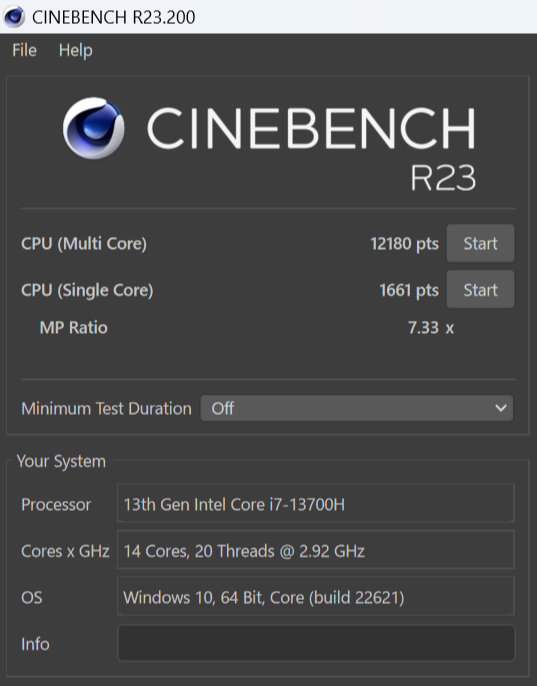
CINEBENCH R23の結果
CINEBENCHのマルチスコアで12180pts、シングルコアで1661pts。前モデルでは6106pts、1530ptsなので、マルチコア性能は2倍にパワーアップしています。
最新のゲーミングPCにはかないませんが、クリエーターが利用するデバイスとしては十分すぎる性能といえるでしょう。
ストレージ性能
PCIe Gen4 SSDを搭載しているため、ストレージ性能は非常に高速でした。
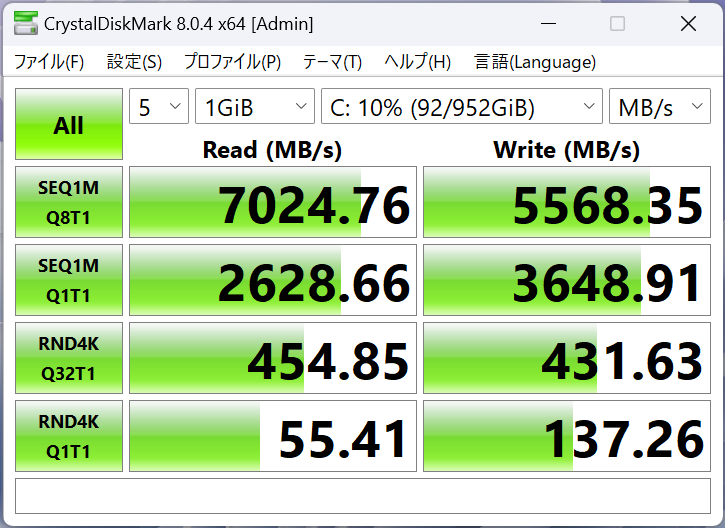
CrystalDiskMark結果
前モデルまでのSSDでは世代の記載がなかったのですが、今回は最新世代のGen4が採用されています。実測結果は7024 MB/sで、前モデルの2249MB/sから3倍以上となり非常に速いです。
データの読み込み、書き込みが高速となるため、アプリ起動や実行がより快適に感じられます。
総合パフォーマンス
ドキュメント作成やWeb会議、グラフィックス描写などPCを日常利用する上でのトータル評価です。
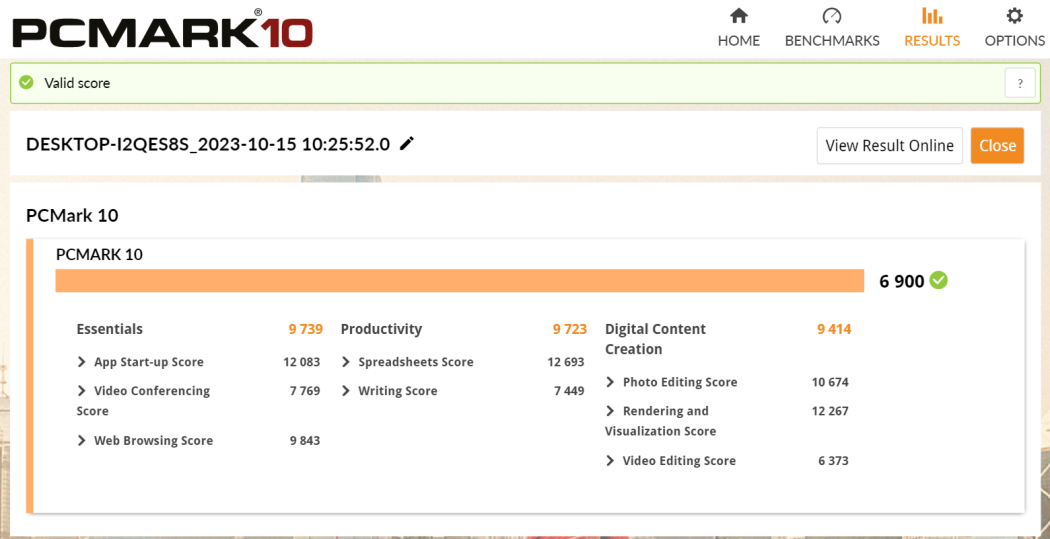
PCMark10結果
6900ポイント。こちらも非常に優秀で、アプリ実行などオフィスワークから動画編集といったクリエイティブワークまで快適に動作するという評価でした。
総合的なパフォーマンスでもSurfaceシリーズトップです。
ベンチマークソフトの実行中はファンがフル回転してキーボードが熱くなりましたが、普段ドキュメントを作成したり、イラスト・メモを書いていてもファンが回ることはほとんどありませんでした。平常時は静かに使用できるのでいいですね。
バッテリー
バッテリー駆動時間は公式ではIntel Iris Xeモデルで最大19時間、NVIDIA GPUモデルで最大18時間となっています。
今回のNVIDIAモデルでの実測では、Officeなどのドキュメント作業で約13時間と通常利用であれば一日十分に利用可能な駆動時間となりました。
| Iris Xeモデル | NVIDIAモデル | |
|---|---|---|
| 通常のデバイス使用(公称値) | 最長 19時間 | 最長 18時間 |
| 一般的な軽作業・アイドル | - | 13時間23分 |
| YouTube連続再生 | - | 8時間26分 |
※電源モードは「高パフォーマンス」を使用。バッテリー駆動時間は設定や使用状況等の要因により大きく変化します。
今回はパワフルに活用する「Surface Laptop Studio 2」ということもあり、電源オプションを「高パフォーマンス」に設定して測定しました。
通常設定では、充電時は「高パフォーマンス」ですが、バッテリー駆動時は「おすすめ」などがセットされるはずです。「高パフォーマンス」でも13時間程度利用できるなら十分優秀といえるでしょう。
また、高速充電に対応しており、1時間で約83%、1時間30分ほどでフル充電が可能となっている点も良いです。
| NVIDIAモデル | |
|---|---|
| 充電開始後 30分 | 50% |
| 充電開始後 60分 | 83% |
| 満充電にかかる時間 | 1時間35分 |
※アイドル状態での充電時間を記載。利用しながら充電した場合には使用状況により10~25%程度長く時間を要します。
ACアダプターは127Wのモデルが付属。充電用のUSB-Aポート付きです。

「Surface Laptop Studio 2」価格
「Surface Laptop Studio 2」の価格はこちら。
| CPU | メモリ | ストレージ | グラフィックス | 価格 |
|---|---|---|---|---|
| Intel Core i7 | 16GB | 512GB | Intel Iris Xe | ¥379,280 |
| Intel Core i7 | 16GB | 512GB | NVIDIA GeForce RTX 4050 | ¥449,680 |
| Intel Core i7 | 32GB | 1TB | NVIDIA GeForce RTX 4050 | ¥518,980 |
| Intel Core i7 | 64GB | 1TB | NVIDIA GeForce RTX 4060 | ¥605,880 |
| Intel Core i7 | 32GB | 1TB | NVIDIA RTX 2000 Ada | ¥657,580 |
高いですね! 非常に高価なラインナップとなっていますが、せっかく購入するのであればNVIDIA GPUのモデルを選ぶのがオススメです。今回Iris Xeモデルは評価できていませんが、パフォーマンス面で大きな違いが出てくるはずです。
国内の円安のほか、世界的なインフレの影響もあり価格高騰は仕方がないところです。
| 製品 | カラー | 価格 |
|---|---|---|
| Surface スリムペン 2 | ブラック | ¥15,950 |
| Surface スリムペン | ブラック | ¥17,490 |
| Surface スリムペン充電器 | ブラック | ¥4,290 |
ペンは必須ではありませんが、このデバイスを利用する上ではあった方が便利だと思います。
■Surface Laptop Studio 2 - マイクロソフトストア
https://www.microsoft.com/ja-jp/d/surface-laptop-studio-2
レビューまとめ:こんな人にオススメ

「Surface Laptop Studio 2」はノートPCとしてもタブレットとしても利用可能なフルパワーの2-in-1 PCでした。前モデルと比較して2倍以上のパフォーマンス性能、Surfaceらしい洗練されたデザインが目を引くフルスペックPCです。
ノートPCとしては決して軽量ではないものの、GeForce RTXを搭載したPCの中では比較的コンパクトで持ち運びも可能という点がポイントです。
ハードデザインは前モデルからほぼ変更されていませんが、内部パフォーマンスが大幅にパワーアップしているため非常に満足度が高いです。
価格はもう、高価過ぎてかんたんに購入できないかもしれませんが、2-in-1でパフォーマンス性能も妥協したくないユーザーにオススメです。
NVIDIA RTXモデルはこんな人へ
写真や動画などを扱うクリエイター、専門的なイラストレーション、アニメーション、3D、CADなどプロクリエイター、エンジニア、研究者や芸術、開発や数学などの専門家へはパフォーマンスを心配することなく利用できるNVIDIA GPUモデルをオススメします。
これはプロが扱うのに十分なハードウェアと言えます。もちろん、ハイパワーを求める一般利用者も購入することができます。
Intel Iris Xeモデルはこんな人へ
かんたんなイラストを描いたり、コンテンツを作成したり、軽めな作業が多いならばIris Xeモデルでも十分活躍します。
こちらのモデルのグラフィックスはCPU内蔵のIris Xeのみで外部GPUが付属しません。そのためグラフィックス面でのパフォーマンスは劣りますが、Surface Pro 9よりも快適な2-in-1が必要な中堅ユーザーにはぴったりの選択肢となることでしょう。
クリエイターでなくてもPhotoshopなどAdobeのCreative Cloudで画像や動画の編集をより快適に行いたいというニーズにはマッチしています。

実機の展示を見かけたら、ぜひ手で触れて確かめてみてください。
■Surface Laptop Studio 2 - マイクロソフトストア
https://www.microsoft.com/ja-jp/d/surface-laptop-studio-2
Surface 特別セール・学割セール実施中!
Microsoft Store セール & お得情報

引用元:Microsoft
公式ストアでは現在、特別セールとして新しく登場したSurface Laptop Studio 2をはじめ、Surface Pro 9やSurface Laptop 5などが大幅値引きで販売中です。
Surfaceの本体値引きは年に数回しかないので、この機会がお買い得です!
また、既存のSurface製品がお得に購入できるお得なまとめ買いキャンペーンを期間限定で開催中です。
従来モデルが大幅値引きとなるなどお買い得なこのチャンスをお見逃しなく!
下に詳しく書いていますが、学割なら最大3万9千円オフで購入できます。公式ストアなら面倒な申請なし。購入時点で学生割引価格で購入可能なのでオススメです。
- Surface Pro 11 SALE学割10% OFF!
- Surface Proまとめ買いSALE最大2.2万円OFF!
- Surface Laptop 7 SALE学割10% OFF!
- Surface Laptop Go 3 SALE学割10% OFF!
- Surface Laptop Studio 2SALE学割10% OFF!
■セール会場TOP:
https://www.microsoft.com/ja-jp/store/b/sale

詳しくはこちらの記事で書いています。
-

-
Surface買うなら、Microsoftのキャンペーン2025年7月がおトク!
Surface 学生優待プログラムで最大3.9万円キャッシュバック
Surfaceは機能を妥協していないため少し高額ですが、学生さんならSurfaceの購入で最大3万9千円がキャッシュバックできる学割プログラムがあります。
正規販売店での購入が対象です。公式マイクロソフトストアでは最初から割引後の価格で購入することも可能です。

-

-
Surface学割でおトクに購入♪ 子ども&学生優待プログラムでキャッシュバック!